CAD快速查看软件是广联达软件有限公司出品的一款图形图像软件。该软件可以快速查看、标记、测距、拍照、记录CAD格式文件,还可以通过复制、电子邮件等传输方式将图纸发送至任何设备,让用户随时随地使用。 CAD快速查看软件是很多建筑工程师经常使用的软件。在该软件上设计出所需的图纸后,您需要将其打印出来。那么如何使用CAD快速查看和打印图纸呢?下面小编就教你如何使用CAD快速查看和打印图纸!
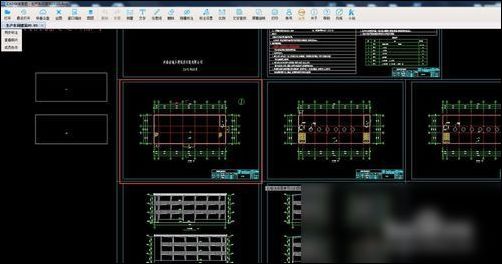
如何使用CAD快速查看和打印图纸?
操作方法如下:
1. 打开文件夹并找到要打印的绘图。选择需要打印的图纸,右键弹出界面,选择打开方式,然后选择CAD即可快速查看图纸。当然,如果你提前将其设置为默认打开方式,则可以直接双击打开。
2、双击您选择的图纸文件后,CAD快速绘图软件会打开,然后您选择的图纸的所有内容都会出现在软件中,并且是缩小版。如下所示。

3. 通过滑动鼠标滚轮可以放大和缩小绘图。向前滑动滚轮可展开,向后滑动滚轮可缩小。然后按住鼠标左键,屏幕上会出现一个小手图标,可以拖动绘图。您可以使用此操作浏览不同位置的图纸,然后找到要打印的部分。如下所示。
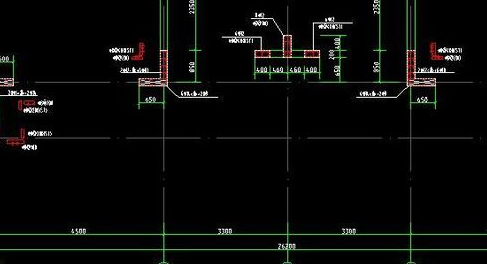
4.找到右上角打印字样,点击打印。如下所示。

5. 点击打印后,会弹出如下所示界面。您可以按照粉色框中的提示进行操作。白色区域是您选择打印的所有范围。

6. 点击方框选择打印范围,出现如下界面。您可以按住鼠标左键显示十字图标,然后拖放以选择要打印的范围。

7、通过上图,选择后的效果如下图。您要打印的区域被边框包围。
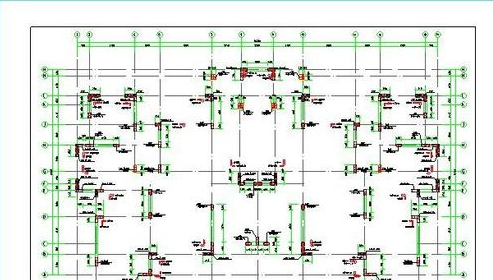
8. 单击左上角的打印设置,会弹出一个对话框。您可以根据需要设置打印页数、打印纸张方向等。

9、如果你觉得这样显示图有点不清楚,可以在纯黑打印旁边的方框里打勾,表示选中了,然后图里的所有东西都会变成黑色。如下所示。

10. 如果一切设置完毕,您可以单击“开始打印”来打印您需要的文件。
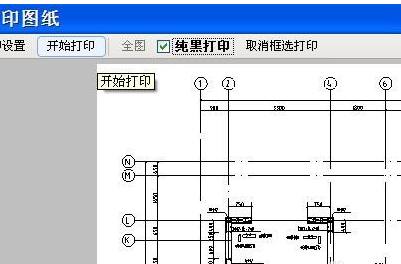
以上就是小编给大家带来的使用CAD快速查看和打印图纸的方法。关于CAD快速查看软件的下载,请点击CAD快速查看软件获取下载链接。更多资讯请继续关注系统世界官网!








